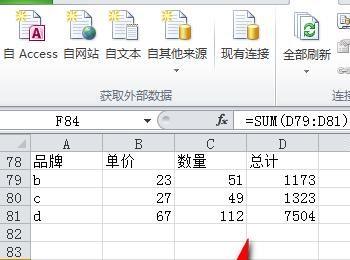Excel规划求解可能有些小伙伴还不是很熟悉,今天小编我就来教教大家。
操作方法
-
01
首先,点击“文件”菜单,开始添加规划详解按钮。
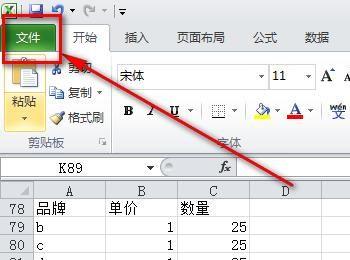
-
02
然后点击“选项”这个子菜单。
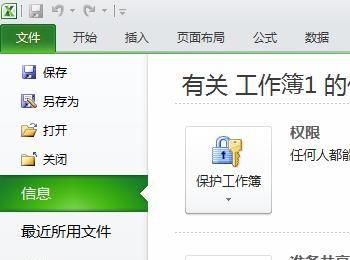
-
03
如图,在加载项这里点击“转到”按钮。
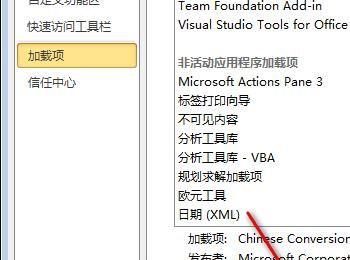
-
04
然后把规划求解加载项勾选上,然后点击确定就OK了。
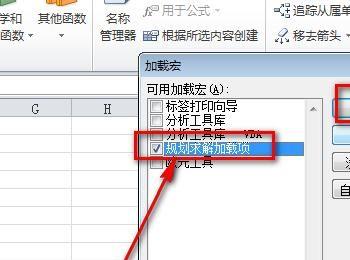
-
05
如图,接着点击“数据”菜单。
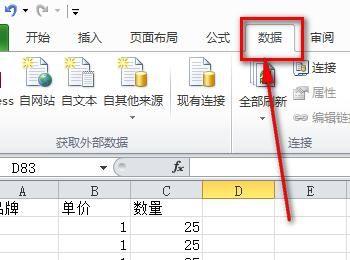
-
06
在数据菜单下我们就可以看到添加好的规划求解。
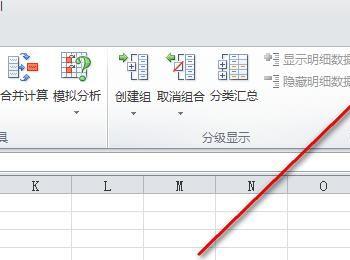
-
07
接着我们来看看数据,我想要花10000块钱买bcd三种产品,应该怎样买呢?首先我们可以看到单价是不变的,然后数量是可变的。我们可以假设要购买的数量,然后统计好要花费的金额。
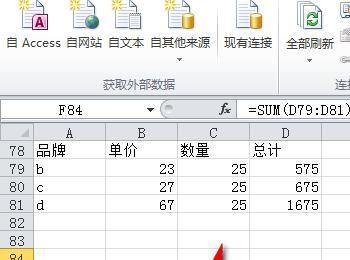
-
08
然后我们选中好总共要花费的金额,再去点击刚才的规划详解按钮。
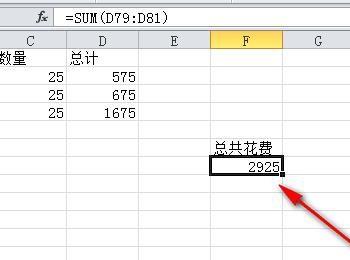
-
09
如图,在弹出的面板中,把“设置目标”的区域设置成总金额所在的单元格,然后设置好目标值的数值大小。因为我要花10000块钱购买产品,这里就设置成10000。然后把可变单元格的区域设置好,这里我就选择“数量”区域。
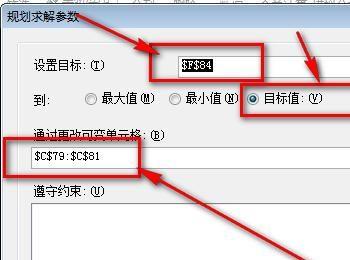
-
10
然后点击“添加”按钮开始添加约束条件。
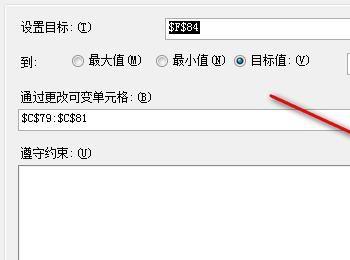
-
11
如图,设置约束条件为数量必须大于1。
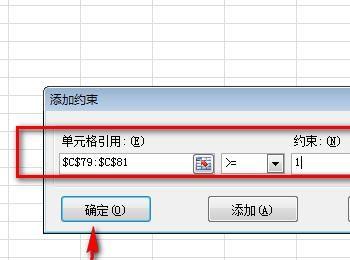
-
12
然后在设置数量必须为整数,点击确定按钮就OK了。
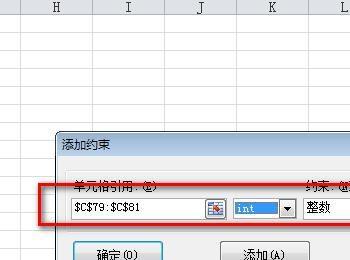
-
13
确定好约束条件之后,点击“求解”就可以了。
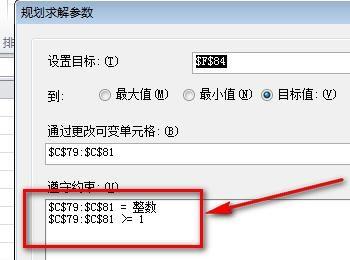
-
14
接着会弹出一个小窗口让你确认结果,点击确定就可以了。
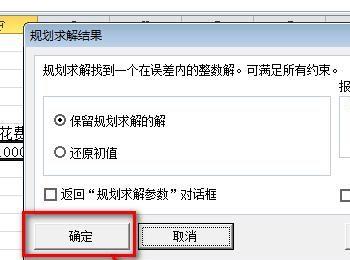
-
15
最后,10000块钱如何购买bcd三种产品的方案就出来了。